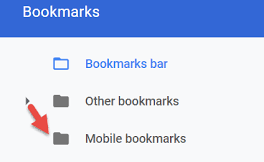Betulkan Kesalahan OBS di Windows 10 [Memulakan output gagal. Sila periksa log untuk perincian]
Adakah anda ingin memperbaiki ralat OBS pada Windows 10? OpenBroadcasterStudio adalah alat rakaman skrin percuma yang terkenal. Ini adalah salah satu alat rakaman paling menakjubkan yang akan anda dapati dan digunakan oleh pakar untuk merakam rakaman layar dan juga streaming permainan langsung. Aplikasi ini sukar dan anda boleh beralih ke beberapa masalah biasa dengannya. Skrin hitam OBS adalah satu bug biasa yang diterima pengguna tetapi anda mungkin melihat mesej ralat ‘Memulakan output gagal. Sila periksa log untuk perinciannya. Teks lengkap memberitahu anda untuk mengemas kini pemacu paparan anda setelah menggunakan pengekod AMD atau NVENC. Ini mungkin kelihatan seperti masalah pemacu, tetapi sebenarnya masalah dengan codec yang anda gunakan dan sangat mudah untuk diperbaiki.
Cara Memperbaiki Kesalahan OBS di Windows 10 - ‘Memulakan output gagal. Sila periksa log untuk maklumat terperinci ’

Langkah 1:
Kepala ke OBS dan ketik butang Tetapan di kanan bawah.
Langkah 2:
Di tetingkap yang terbuka, pergi ke tab Output. Di bahagian bawah bahagian Rakaman, pergi ke dropdown Encoder dan pilih 'Perisian (x264)'. Ketik Guna, dan kemudian OK. Untuk langkah yang baik, mulakan semula OBS. Ketika anda cuba merakam skrin anda, rakaman akan bermula tanpa membuang bug.
Langkah 3:
Kesalahan ini adalah hasil daripada codec yang salah dipilih untuk mengeluarkan fail rakaman. OBS serasi dengan codec tetapi ia mahu dipasang pada PC anda. Codec NVENC adalah codec NVIDIA. Namun, anda akan menggunakan codec ini jika anda mempunyai GPU NVIDIA yang anda gunakan untuk melaksanakan OBS. Atau anda mungkin mahu pemacu tambahan dipasang. Ingat bahawa anda mendapat semua yang dicadangkan oleh NVIDIA agar anda memasang untuk memanfaatkan GPU sepenuhnya.
Juga, codec x246 adalah apa yang digunakan alat screencasting. Sebenarnya, anda dapati banyak peranti rakaman video, misalnya, telefon bimbit juga menggunakan codec yang sama untuk menyimpan fail ke format MP4. Ini adalah codec biasa yang memberikan output video yang baik dan anda tidak mahu perkakasan khas menggunakannya. Walaupun mempunyai kad grafik Intel, codec x246 dapat menghasilkan video yang sangat baik.
Anda juga boleh memilih codec Low x246 yang sama dan akan menghasilkan video yang berkualiti. Sekiranya anda merasa kurang senang dengan kualiti video, anda boleh melakukan ujian untuk menjalankan codec ini.
Kesimpulan:
Inilah semua mengenai Ralat OBS di Windows 10. Apa sahaja kaedah yang anda gunakan, anda boleh memperbaiki ralat OBS di Windows 10. dengan mudah. Sekiranya anda ingin berkongsi perkara lain mengenai artikel tersebut, beritahu kami di bawah. Untuk pertanyaan dan pertanyaan lebih lanjut, beritahu kami di bahagian komen di bawah!
Baca juga: